Cosa significa l’avviso “Fidati di questo computer” su iPhone o iPad e come non fidarsi di Mac e PC precedentemente autorizzati
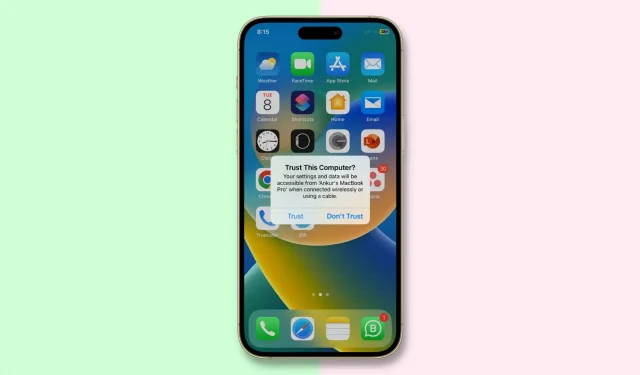
Quando colleghi per la prima volta il tuo iPhone, iPad o iPod touch con un cavo USB al tuo Mac o PC, ti verrà chiesto di fidarti del tuo computer. La stessa richiesta viene visualizzata quando un altro dispositivo tenta di accedere ai file del tuo dispositivo iOS per la prima volta o solo periodicamente come misura di sicurezza.
In questa lezione, tratteremo tutto ciò che riguarda la domanda “Fidati di questo computer?” e ti mostreremo come diffidare dei computer e dei dispositivi di cui ti fidavi in precedenza sul tuo iPhone o iPad.
Che cos’è un dispositivo attendibile?
Il dispositivo attendibile può accedere ai file e alle impostazioni del tuo dispositivo iOS, creare backup, importare foto, accedere a film e video, contatti e altro ancora. I dati memorizzati sul tuo dispositivo iOS non vengono rivelati fino a quando non inserisci una password, se presente, e scegli di fidarti del computer o dispositivo connesso.
Se scegli di non fidarti del computer connesso, sarai comunque in grado di caricare il tuo dispositivo tramite il cavo USB, ma il computer non potrà accedere ad alcun contenuto sul tuo iPhone o iPad.
Quindi, quando colleghi il tuo iPhone a un computer o un dispositivo alla porta Lightning del tuo iPhone, l’avviso ti dice essenzialmente che hai collegato il tuo dispositivo a un computer sconosciuto a cui non si è mai connesso prima.
Apple ha introdotto questa funzionalità in iOS come una sorta di catena di fiducia per impedire a macchine esterne (sia computer che periferiche) di accedere ai tuoi dati. Il proprietario del dispositivo deve fidarsi della macchina facendo clic sul pulsante “Trust” prima che iOS la contatti. Se fai clic sul pulsante “Non fidarti”, il dispositivo non comunicherà con il computer a cui è collegato.
Quando consideri affidabile una macchina, una chiave speciale viene memorizzata sia sulla macchina che sul dispositivo iOS su cui hai impostato la catena di fiducia. Se le chiavi corrispondono, iOS consente il trasferimento sicuro delle informazioni tra macchina e dispositivo; ma quando non corrispondono, iOS è progettato per proteggere le tue informazioni.
Prima che un computer possa essere considerato attendibile, devi prima sbloccare il dispositivo con il suo passcode. Questo è il primo passo verso la sicurezza, garantendo che solo il proprietario del dispositivo possa dare il permesso di utilizzare il dispositivo con la macchina. Dopo aver effettuato l’accesso, l’utente del dispositivo può collegarlo a un Mac o PC per la prima volta e verrà visualizzato un avviso.
L’avviso non riapparirà per le macchine che sono già state considerate attendibili, ma se di recente hai scelto di non fidarti della macchina e quindi disconnettere e riconnettere nuovamente il dispositivo, l’avviso riapparirà, dandoti la possibilità di fidarti o non fidarti. Fidati di nuovo del computer. Se non lo usi per più di sei mesi, potresti sperimentare una scadenza della catena di fiducia e la fiducia dovrà essere ripristinata di nuovo.
Quando non fidarsi di un computer
Ecco alcune delle situazioni in cui non puoi fidarti di un computer Mac o Windows dal tuo iPhone o iPad:
- Ti sei accidentalmente fidato di un computer. Se ti confidi accidentalmente con un computer, scartalo usando i trucchi di cui sopra.
- Ti sei fidato del computer di un amico: se trasferisco i file multimediali di un amico sul mio iPhone e il file è troppo grande, ricorro alla sincronizzazione con il suo iTunes. Dopodiché, non mi fido del computer di un amico dal mio iPhone.
Questi sono solo due esempi comuni in cui potrebbe essere necessario diffidare dei computer.
Ogni utente ha esigenze diverse e modi speciali di fare affari, quindi potresti voler diffidare di tutti i computer dai tuoi dispositivi iOS per motivi non elencati sopra.
Cosa devi sapere prima di non fidarti dei dispositivi
Il metodo del dispositivo di diffidenza di seguito ripristinerà tutte le impostazioni di posizione e privacy sul tuo iPhone, iPad o iPod touch, quindi dovrai ricrearle in seguito. Sebbene questa soluzione alternativa sia un po’ goffa, è più facile da usare rispetto al ripristino dell’intero dispositivo alle impostazioni di fabbrica, come nelle versioni di iOS precedenti a iOS 8.
Un altro piccolo problema: diffidare di un computer dal tuo dispositivo iOS ripristinerà anche l’avviso “Fidati di questo computer” su quel dispositivo per tutti i computer a cui è connesso.
Come non fidarsi del tuo computer con iPhone e iPad
- Apri l’app Impostazioni e vai su Generali > Trasferisci o ripristina iPhone.
- Tocca Reimposta.
- Seleziona l’opzione “Ripristina posizione e privacy”. Ti verrà richiesto di inserire il passcode del tuo dispositivo se lo hai configurato.
- Conferma di voler ripristinare tutte le impostazioni di posizione e privacy sul tuo dispositivo.
- Chiudi l’app Impostazioni al termine.
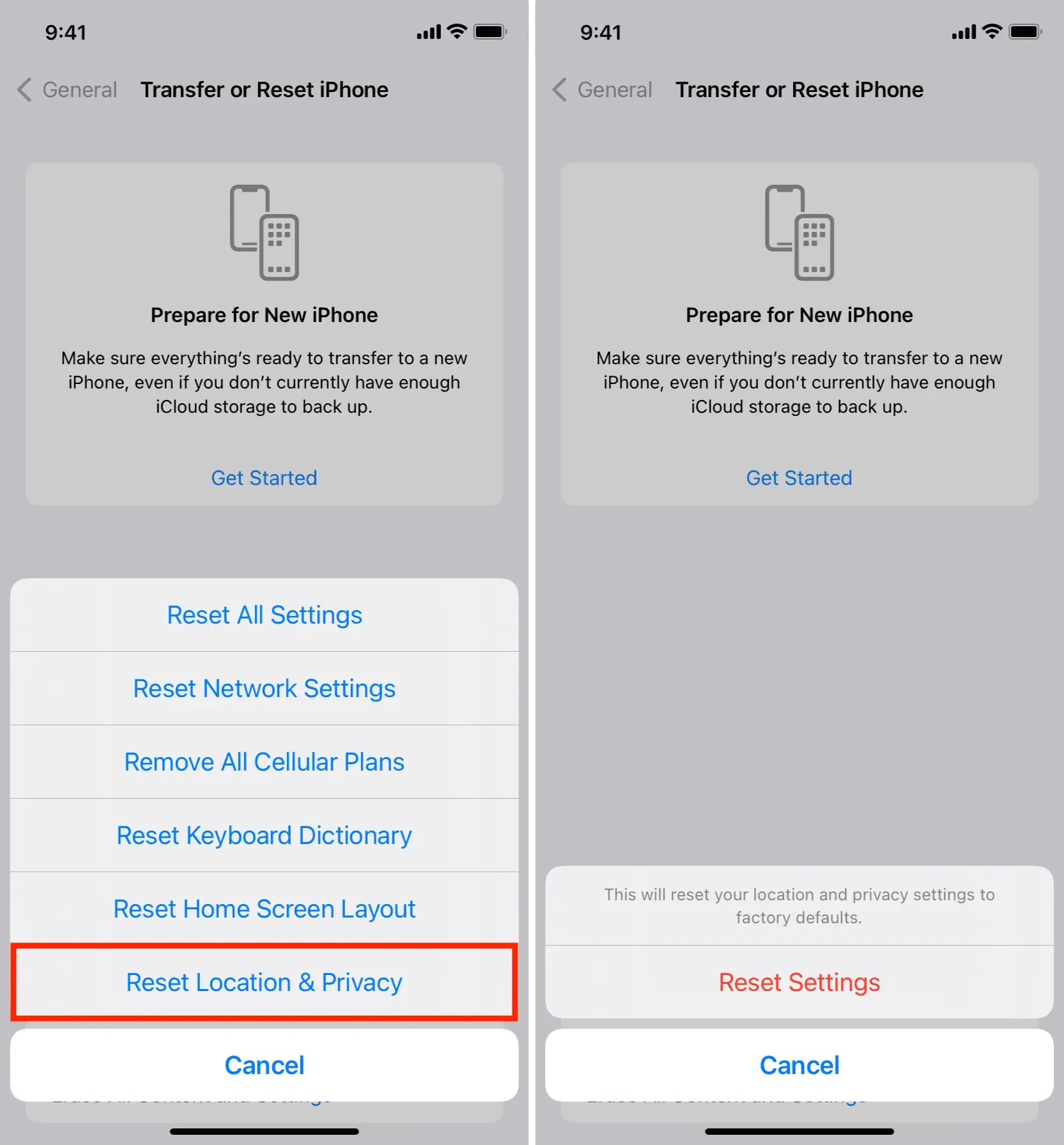
Consiglio. Ora è il momento di ricreare la posizione e le impostazioni sulla privacy. Basta andare alla sezione “Privacy” nell’app Impostazioni per regolare la tua posizione e le impostazioni sulla privacy in modo che corrispondano a quelle che avevi prima del ripristino.
Un altro modo per diffidare dei computer dai dispositivi iOS
Se non ti piace l’idea di ripristinare le impostazioni di privacy e posizione solo per interrompere tutte le connessioni fidate, puoi altrettanto facilmente diffidare di tutti i computer ripristinando le impostazioni di rete.
Vai su Impostazioni > Generali > Trasferisci o ripristina iPhone > Ripristina e tocca Ripristina impostazioni di rete. Ciò ripristinerà anche le impostazioni di rete e le password Wi-Fi salvate, quindi dovrai ricreare questi elementi in una fase successiva.
Consiglio. Cancellando il dispositivo, inoltre, non si fida di tutti i computer collegati.
Puoi fidarti di nuovo di questo computer?
Si, puoi. Quando colleghi il tuo iPhone o iPad a iTunes, Finder, Image Capture, Photos e altro tramite una connessione USB, sullo schermo del tuo dispositivo iOS apparirà la familiare finestra di dialogo Trust and Distrust.
Fai clic su “Trust” per consentire a iTunes/Finder di accedere al tuo dispositivo iOS. Se fai clic su “Non fidarti”, vedrai questo avviso ogni volta che colleghi il tuo dispositivo a questo computer. Se il tuo dispositivo iOS è protetto da password, devi sbloccarlo prima di visualizzare l’avviso.
Fai clic su “Accetta” se intendi sincronizzare il tuo dispositivo con iTunes o Finder.
Nota. Nelle versioni recenti di macOS, come macOS Ventura, devi prima fare clic su Consenti nell’accessorio Consenti per abilitare un avviso o Finder. Dopo averlo fatto, vedrai un avviso “Fidati di questo PC” sul tuo dispositivo iOS o iPadOS.
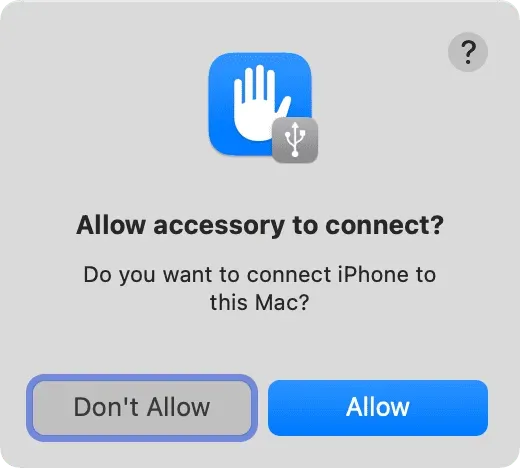
Cosa fare se l’avviso di attendibilità non viene visualizzato?
In alcuni rari casi, l’avviso “Fidati di questo computer” potrebbe anche non apparire quando dovrebbe. Quindi, cosa stai facendo? Ecco alcune delle cose che puoi provare:



Lascia un commento